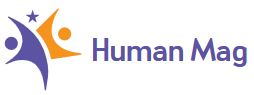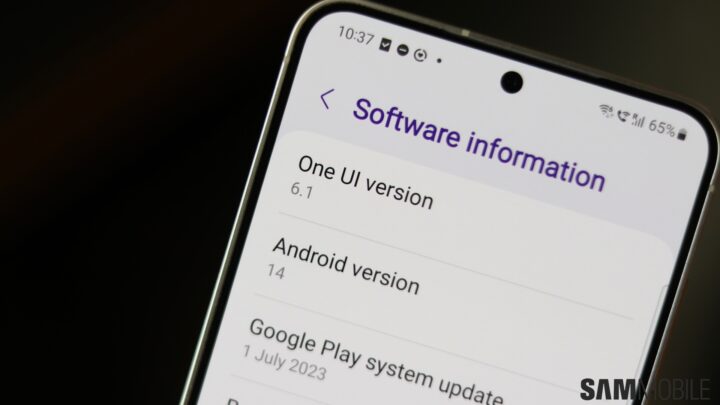Samsungowi zajęło dwa miesiące wprowadzenie One UI 6.1 na starsze urządzenia po tym, jak najnowsza wersja One UI zadebiutowała w serii Galaxy S24 na początku tego roku. Kiedy rozpoczęło się wdrażanie, Samsung w pierwszej fazie uwzględnił jedynie flagowe telefony i tablety, które zostaną wprowadzone na rynek w 2023 roku.
Drugi etap w końcu rozpoczął się kilka dni temu, kiedy 2 maja w Korei Południowej Samsung wypuścił aktualizację One UI 6.1 dla serii Galaxy S21, Galaxy S22, Galaxy Z Fold 4 i Galaxy Z Flip 4. Jednak pomimo czasu, jaki Samsung poświęcił na uruchomienie One UI 6.1 na starszych urządzeniach, nie działał on tak płynnie, jak oczekiwano.
Właściciele Galaxy S22, S22+ i S22 Ultra w Korei doświadczyli problemów z dostępem do swoich telefonów po zainstalowaniu aktualizacji, co zmusiło firmę Samsung do wstrzymania wdrażania. Według raportów niektóre urządzenia nie uruchamiają się lub nie można ich odblokować po uruchomieniu i przejściu do ekranu blokady.
Takie problemy nie są rzadkością w przypadku dużych aktualizacji oprogramowania i chociaż użytkownicy telefonów i tabletów Galaxy 2023, którzy otrzymali One UI 6.1, nie mieli żadnych problemów, inni nie mieli tyle szczęścia. Może to być również jeden z powodów, dla których Samsung nie rozszerzył dostępności aktualizacji na urządzenia sprzed 2023 roku poza Koreą wiele dni po pierwszym wydaniu.
Mając na uwadze powyższe problemy, przed zainstalowaniem aktualizacji każdy posiadacz telefonu lub tabletu Galaxy obsługującego One UI 6.1 powinien wykonać kilka kroków.
Pierwszy krok przed instalacją One UI 6.1: Utwórz kopię zapasową
Dobrym pomysłem jest utworzenie kopii zapasowej danych przed jakąkolwiek większą aktualizacją systemu operacyjnego, ale nawet jeśli tego nie zrobisz, powinieneś zrobić wyjątek podczas instalowania One UI 6.1. Istnieje kilka sposobów tworzenia kopii zapasowych wszystkich danych, w tym utworzenie tymczasowej kopii zapasowej w chmurze przy użyciu konta Samsung na urządzeniu Pielęgnacja urządzenia » Tryb konserwacji Menu.
Więcej informacji na temat tworzenia tymczasowych kopii zapasowych konta Samsung w chmurze można znaleźć pod tym łączem. Aby poznać więcej metod tworzenia kopii zapasowych, zapoznaj się z naszym przewodnikiem przygotowania One UI 6.0 tutaj. W tym przewodniku znajdują się także inne zalecenia, które mogą Ci się przydać, ale najważniejsza jest część dotycząca kopii zapasowych.
Wyłącz blokadę ekranu/obejście ekranu blokady
W dzisiejszych czasach praktycznie nie da się znaleźć osób, które nie blokują swojego telefonu hasłem, PIN-em czy odciskiem palca. Ponieważ jednak jednym z problemów po zainstalowaniu One UI 6.1 jest niemożność odblokowania urządzenia, przed kontynuowaniem aktualizacji warto wyłączyć ekran blokady.
Możesz zmienić typ blokady ekranu za pomocą Ustawienia » Bezpieczeństwo i prywatność » Ekran blokady » Blokada ekranu Menu na telefonie lub tablecie. Wybór Nic Typ blokady ekranu wyłącza ekran blokady i powoduje, że telefon uruchamia się bezpośrednio do ekranu głównego.
Usunięcie blokady ekranu spowoduje usunięcie wszystkich zarejestrowanych odcisków palców, wzorów i kodów PIN, których używasz. Uważamy jednak, że jest to niewielka niedogodność, którą należy zignorować. Możesz zarejestrować się ponownie i utworzyć je ponownie po zainstalowaniu One UI 6.1 i bezpiecznym uruchomieniu telefonu.